Изящный дизайн Windows 11 и более последовательный интерфейс противоречат тому, что на самом деле представляет эволюционное обновление самой популярной в мире операционной системы для ноутбуков и ПК. Я выяснила, что нового в ОС и стоит ли обновляться.
После шести лет существования Windows 10, самая популярная операционная система для компьютеров получает крупное обновление до версии Windows 11. Хотя Microsoft заявляла, что Windows 10 будет последней версией этой ОС.
Правда, помимо интерфейса, важных изменений в Microsoft Windows 11 немного. Да, скруглённые углы окон, более стильными стали и диалоговые окна, но, большой доли ощущений, как после перехода с Windows 8 на 10, на этот раз вы не испытаете.
Как получить Windows 11 и системные требования
Windows 11 появится только осенью 2021 года – выход планируется на октябрь, хотя вполне вероятны небольшие задержки.
Пока доступны лишь ISO образы (Beta, Dev) официальной Windows 11 Build 22000. для участников специальной программе Windows Insider . Обновление операционной системы будет бесплатным для всех пользователей Windows 10. Хотя официальная цена для всех остальных пока неизвестна.
КАКАЯ WINDOWS САМАЯ БЫСТРАЯ В 2023? СРАВНЕНИЕ REVI OS / FLIBUSTIER / ATLAS OS / SYSTEMX
Системные требования тоже изменились, но они относительно невысокие: процессор с тактовой частотой 1 ГГц, 4 ГБ оперативной памяти и 64 ГБ на жёстком диске. На компьютере должен быть модуль безопасности TPM и функция Secure Boot.
Минимальные системные требования
- Процессор: не менее двух ядер с тактовой частотой от 1 ГГц на совместимом 64-битном процессоре или Системе на кристалле (SoC)
- Оперативная память: 4 ГБ ОЗУ
- Внутренняя память: не менее 64 ГБ на диске
- Системная прошивка: UEFI, с поддержкой безопасной загрузки
- TPM: доверенный платформенный модуль (TPM) версия 2.0
- Графический адаптер: совместимый с DirectX 12/WDDM 2.x
- Экран: от 9 дюймов разрешением HD (720p)
- Дополнительно: для установки Windows 11 Домашняя требуется учётная запись Майкрософт и подключение к Интернету
Может показаться, что ограничений много, но они давно стали минимальным стандартом для любого современного компьютера. Проблемой может стать процессор, если ваша модель вышла более 4–5 лет назад. Впрочем, здесь всё не страшно – участники программы Windows Insider устанавливают Windows 11 и на ПК с процессорами Intel Core i5 7-го поколения, хотя в требованиях указано 8-ое поколение. Возможно, после релиза появится поддержка и более старых процессоров.
Если вы не участник программы Insider, стандартное обновление системы может стать доступным только в 2022 году. Вероятно, Microsoft не сильно желает, чтобы пользователя обновлялись до новой версии – компании важнее, чтобы вы покупали новые компьютеры с Windows 11.
После обновления, в течение 10 дней вы сможете вернуться на Windows 10, если новая версия вам не понравится. При этом Microsoft обещает поддержку Windows 10 аж до 2025 года.
Интерфейс и внешний вид
Microsoft Windows 11 скорее представляет собой обновление дизайна Windows 10, а не новую операционную систему.
Во многом одиннадцатая версия похожа на Chrome OS, хотя на рабочем столе по-прежнему можно свободно располагать ярлыки и файлы. Углы всех окон скруглены, как в macOS, отчего интерфейс стал выглядеть приятнее. Однако, некоторые изменения кому-то покажутся неудачными.
Панель задач
Иконка «Пуск» вместе с остальными значками, переехала в центр панели задач. Раньше она всегда находится в левом нижнем углу.
Расположение элементов панели задач теперь зависит от количества иконок программ, которые вы закрепили на ней. Добавив ещё один значок, вы сдвинете «Пуск» немного левее, к новому положению. К счастью, в настройках есть возможность подвинуть кнопку на своё обычное место.
Значки на панели задачи тоже уменьшились, став менее информативными. На предыдущих версиях Windows вы могли моментально определить, какие программы запущены. Теперь это не так очевидно. По крайней мере, при наведении курсора на иконку, по-прежнему отобразится предпросмотр окна программы, а при нажатии правой кнопки – список недавних и закреплённых файлов.
Меню «Пуск» и проводник
Меню «Пуск» в Windows 11 теперь выглядит совершенно иначе, хотя мини-плитки остались в верхней части, под ними выводятся часто запускаемые и новые программы, документы.
Обновился и Проводник – иконки выглядят более современно, когда вверху Панели быстрого доступа расположено гораздо меньше элементов. Кнопка «Создать» в левом верхнем углу позволяет быстро добавить новую папку или документ.
Экранная клавиатура и виджеты
Многое в Windows 11 сделано и для удобства работы на планшете.
Экранная клавиатура обновилась, ей можно даже задать свой фон. Режим планшета похож на интерфейс для ПК, хотя пространство между иконками на панели задач здесь больше. Жесты тоже улучшены, когда для удобства работы со стилусами появилось соответствующее меню.
Одна из немногих новых функций Windows 11 – панель с виджетами. Однако, на Windows 10 также недавно появился виджет «Новости и погода», у которого аналогичное предназначение. Но, в Windows 11 сторонние разработчики смогут создавать собственные виджеты, которые и будут отображаться в этой новой панели.
В обновлении для инсайдеров Microsoft анонсировала виджет – Развлечения. Он отображает новые фильмы и телешоу, а также обновлённый вид контекстных меню с прозрачной акриловой текстурой – Fluent Design. В релизе (22000.120) был добавлен виджет – Семья, для тех, кто использует средства родительского контроля Microsoft Family Safety.
Уведомления и панель быстрых настроек
Центр уведомлений Windows 11 разделён на две панели – примерно так же, как сделала Apple в macOS.
Однако, привычное общее окно для всех уведомлений и быстрых настроек мне кажется более удобным. Зато теперь сразу виден кружок с числом уведомлений, как на мобильных приложениях в смартфоне.
Для открытия Центра уведомлений на сенсорном экране необходимо сделать свайп с правой стороны. Панель быстрых настроек открывается нажатием на иконку Wi-Fi, звука или батареи. По умолчанию показаны значки Wi-Fi, Bluetooth, режима полёта, экономии энергии, фокусировки внимания и специальных возможностей. На этой панели вы также найдёте слайдеры громкости и яркости.
Иконка с карандашом, позволяет поменять значки, можно добавить новое подключение к устройству (для внешних дисплеев или звуковых девайсов), раскладку клавиатуры, опции чтобы поделиться файлами, ночной свет и режим проектора.
Настройки в Windows 11
Одной из самых раздражающих особенностей Windows 10, являются разные по типу окна в настройках.
Иногда удаление программы происходит через новое приложение, иногда – через старую Панель управления. В Windows 11 эта проблема решена (почти). Содержимое некоторых окон вроде «Микшера громкости» пока не поменялось, но интерфейс самих окон уже обновился.
Настройки Тёмного и Светлого режима остались там же: вам нужно открыть «Параметры» – «Персонализация» – «Цвет». Однако, сами режимы выглядят намного лучше, особенно Тёмный, а эффект прозрачности реализован как надо. Здесь новая Windows не хуже macOS.
Многозадачность и расположение окон
Windows давно превзошла macOS в многозадачности, но у новой операционной системы Microsoft преимуществ стало ещё больше. Всё благодаря новой опции Расположение окон (Snap Layouts).
Чтобы ею воспользоваться, наведите курсор на кнопку разворачивания окна во весь экран, в правом верхнем углу. Способ кажется неочевидным, поэтому остаётся надеяться, что Microsoft как-то выделят наличие этой функции.
После наведения курсора откроется панель выбора расположения окон: два рядом, одно большое слева и два маленьких справа, ну так далее. Активное окно окажется в области, которую вы выберете на панели, можно в любой момент переместить, упомянутым выше образом.
ОС Windows 11 позволяет сохранить набор открытых окон с их расположением – опция называется – Группы. Сохранённые группы можно легко перенести даже на второй монитор. Microsoft оставила пользователям и функцию нескольких виртуальных рабочих столов, она удобна при разделении программ по задачам. На планшетах переключаться между рабочими столами можно с помощью свайпа четырьмя пальцами. Для каждого доступна установка разных обоев.
Чаты Microsoft Teams и видеозвонки
Во время презентации Windows 11 приложение для чатов и видеоконференций Microsoft Teams находилось в самом центре панели задач, и не просто так.
Компания явно рассчитывает прочно занять лидирующее место среди приложений для видеозвонков, тем более что во время пандемии число активных пользователей Teams выросло с 20 до 145 миллионов.
Однако, в Microsoft до сих пор не уверены, что Teams станет главной основным приложением такого рода. Хотя недавно на панели задач Windows 10 появилась иконка моментального начала чата, популярной не стала. Возможно, после распространения Windows 11 всё изменится.
Поддержка Android-приложений
Одной из новых и самых интересных функций Windows 11 станет возможность запускать Android-приложения.
Однако, устанавливать их придётся через магазин Android Store, либо с помощью APK-файлов. Хотя интерфейс магазина Microsoft уже стал гораздо приятнее, запустить приложения сейчас – нельзя. Помимо приложений, здесь доступны фильмы, ТВ-шоу и игры, остались и стандартные программы: Фото, плеер Groove, Paint 3D, Почта, Календарь и все другие.
Игры и новые технологии
Играм на ПК в Windows всегда уделяли большое внимание, и новая версия ОС не стала исключением.
Встроенное в Windows 11 приложение Xbox даёт доступ к коллекции игр, обладателям подписки Xbox Game Pass. Вы сможете поиграть в Halo Infinite, Twelve Minutes, Age of Empires IV и многие другие названия. Доступен пользователям и облачный игровой сервис Xbox Cloud Gaming.
Не обошлось в Windows 11 и без новых технологий – у пользователей появятся такие технологии, как Auto HDR и DirectStorage. Первая увеличивает цветовой диапазон, обеспечивая более чёткие, яркие цвета даже в играх без HDR. Вторая, ускоряет запуск игр – видеоадаптер сможет загружать ресурсы в обход центрального процессора.
Среди других важных обновлений стоит отметить функцию Dynamic Refresh, которая будет снижать частоту обновления экрана в нужный момент. Это позволит экономить заряд аккумулятора ноутбуков и планшетов. Новая операционная система Windows 11 будет также поддерживать быстрый стандарт Wi-Fi 6E.
Специальные возможности
Microsoft объявила о появлении новых специальных возможностей Windows 11, вдобавок к уже существующим: экранному диктору, лупе, телетексту и распознаванию речи.
В системе обновится телетекст и появятся контрастные темы, вместе с технологиями распознавания голоса использующими ИИ . Будут добавлены API для всех перечисленных приложений, и даже у WSL (подсистемы Windows для Linux) появятся функции доступности.
Что удалено и исчезнет
Ряд не самых популярных функций Windows 10 исчезнут в новой ОС, например: Aero Peek и Aero Shake.
Голосовой помощник Cortana пока остался, но в Microsoft говорят, что ассистент с элементами искусственного интеллекта из окончательной версии пропадёт в будущем. Не останется и Живых плиток – их работу теперь выполняют Виджеты. Без сомнения, из окончательной версии Windows 11 исчезнет и несколько других функций. Каких? Пока неизвестно…
Итог
Радует, что Microsoft наконец уделила внимание своей операционной системе для ноутбуков и ПК. Акцент на успешной облачной платформе Azure понятен, но Windows давно требовала изменений. Пусть Windows 11 во многом станет лишь косметическим обновлением, у пользователей появится несколько интересных функций.
Возможно, Microsoft удастся переманить на новую операционную систему многих пользователей Chrome OS, и даже Mac. Дата выхода Windows 11 запланирована на конец 2021 года, но уже сейчас новая версия самой популярной операционной системы выглядит многообещающе.
Обзор и установка Windows 11 – видео
Ещё больше обзоров читайте первыми на нашем сайте — TehnObzor
ПОДДЕРЖИ НАС — ПОДПИШИСЬ НА КАНАЛ ИЛИ ОЦЕНИ СТАТЬЮ!
Источник: dzen.ru
Обзор всех полезных новшеств Windows 11 22H2 в 2023 году
Windows 11 набирает популярность среди пользователей и стремительно развивается, обгоняя по количеству внедряемых новшеств Windows 10 в период пика популярности.
20 февраля 2023, понедельник 09:06
Zystax [ ] для раздела Блоги
iPhone 14 128Gb — цена УПАЛА на порядок
Слив RTX 4060 Ti Gigabyte по цене 3060 Ti
ВТРОЕ упала цена SSD 2Tb Netac
-39% на Xiaomi 12X 128Gb — смотри цену
RTX 4060 Ti сразу со скидкой 15 000р
-30% на 50″ TV 4K Ultra HD = дешевле 30 тр
-200000р на 8K Samsung 75″ — смотри цену
За пост начислено вознаграждение
На старте Windows 11 среди многих пользователей, попробовавших эту операционную систему, был заметен некий скепсис в отношении новинки. Систему обвиняли во вторичности, в том, что это лишь Windows 10 с небольшой надстройкой интерфейса, а многочисленные баги и проблемы с производительностью не добавляли новой операционке популярности. Но, с тех пор прошло уже больше года и многие проблемы уже решены, а количество полезных новшеств, которые получает Windows 11 и уже никогда не получит Windows 10, заставляет обратить на нее внимание даже консервативных пользователей.
реклама

Особенно быстро на Windows 11 переходят геймеры с актуальным «железом» и среди пользователей Steam уже почти треть из них, 31.59%, пользуется новой операционной системой и это количество быстро увеличивается. Я немало критиковал Windows 11 в своих блогах, но, в очередной раз попробовав установить ее для блога «Устанавливаем и тестируем облегченную версию Windows 11 Tiny11 — похоже, это идеальная Windows 11», понял, что новая ОС стала выглядеть органично и стильно, а множество нововведений делает работу в ней удобнее и комфортнее.
рекомендации
-40% на Xiaomi 12X 256Gb в Ситилинке — надо брать
-100000р на 65″ Samsung Neo QLED 8K Ultra HD
На порядок упала цена компа MSI на i7 12700
-8000р на 4060 Ti Gigabyte Gaming в Ситилинке
Вдвое снижена цена REALME C31 4/64Gb
-30% на SSD Kingston 4Tb — смотри цену
RTX 3070 за 45 тр в Регарде
-35% на INFINIX Zero X pro 8/128Gb в Ситилинке
10 видов RTX 4060 Ti уже в продаже
Компьютеры от 10 тр в Ситилинке
4080 Gigabyte Gaming дешево в Регарде
-35% на Lenovo Legion с 3070 и Ryzen 5 5600G
Много 4070 в Ситилинке
-30% на MSI Infinite Core i5 16Gb DDR4 512Gb SSD
И сегодня мы посмотрим на все новшества самой актуальной редакции Windows 11 2022 Update (22H2), отметив как самые незначительные, так и радикальные, ради которых пользователи и переходят на новую ОС.
Первое новшество заметно уже при загрузке системы, вращающийся кружочек из точек теперь состоит из одной линии.
реклама
var firedYa28 = false; window.addEventListener(‘load’, () => < if(navigator.userAgent.indexOf(«Chrome-Lighthouse») < window.yaContextCb.push(()=>< Ya.Context.AdvManager.render(< renderTo: ‘yandex_rtb_R-A-2368565-28’, blockId: ‘R-A-2368565-28’ >) >) >, 3000); > > >);

В редакции Windows 11 22H2 Home по умолчанию выключен протокол SMB1.
Папки, которые можно подключить в Windows Sandbox, теперь могут работать с относительными путями.
Дизайн устаревших элементов системы, например, окна «Выполнить», обновился и использует современный стиль.
реклама

В Безопасности Windows появилась защита от фишинга, которая серьезно повышает защиту системы в интернете.

реклама
А еще добавлена мощная функция безопасности «Интеллектуальное управления приложениями» (Smart App Control, SAC).

В «Центре обновления Windows» появилась возможность сразу удалять обновления, не открывая Панель управления.

Интерфейс на странице «Язык и регион» приведен к общему дизайну системы.

Раздел «Время и язык» и страницы «Дата и время» после обновления показывает часы в реальном времени, а менять часовой пояс могут и обычные пользователи, а не только администраторы.

Раздел «Другие пользователи», который ранее назывался «Семья и другие люди», теперь содержит возможность создания локальной учетной записи и учетной записи Microsoft. А страница «Ваша учетная запись Microsoft» удалена.

В Дополнительных компонентах стал доступен компонент Windows Management Instrumentation (WMIC). А раздел «Приложения по умолчанию» при активации поиска будет показывать выпадающий список вариантов, пользоваться которым намного удобнее.

Также в «Приложениях» появилась дополнительная страница «Расширенные параметры приложений».

Microsoft удалила стандартное средство «Программы и компоненты» из Панели управления, и все пути в системе теперь будут указывать на страницу «Установленные приложения», попасть в которую можно и по ссылке ms-settings:appsfeatures.

Изменен дизайн страницы «Шрифты», став органичным с общим видом системы, а область для перетаскивания увеличена.

В разделе «Панель задач» в настройках «Поведение панели задач» появились новые опции для выключения мигания значков приложений, а также — истории недавнего поиска при наведении курсора на кнопку «Поиск».

В разделе VPN стало возможно просмотреть подробности о VPN-соединении, нажав на его значок. А страница авиарежима теперь помнит, отключали ли вы Bluetooth или Wi-Fi, и при следующем использовании авиарежима будет восстанавливать предыдущие настройки.
Страница «Принтеры и сканеры» показывает гораздо более подробную информацию о принтере и сканере.
В разделе «Многозадачность» изменены опции закрепления окна, что делает их более простыми, понятными и удобными.

Разделы «Дисковые пространства» и «Диски и тома» так же обновлены и приведены к общему дизайну системы.

Можно констатировать, что все больше опций и разделов Windows 11 получили обновленный дизайн, что делает систему органичной и современной, даже несмотря на то, что в ней присутствует много от прошлых Windows. Если развитие Windows 11 продолжится такими темпами, то подобные саркастические коллажи скоро станут неактуальными.

Значения таймеров по умолчанию для спящего режима и выключения экрана уменьшены для экономии энергии и выбросов углекислого газа, в то время когда ваш ПК простаивает. Windows 11 дополнительно предлагает рекомендации по энергосбережению для снижения выбросов углекислого газа тем пользователям, у которых значения параметров ухода ПК в сон и выключения экрана установлены в режим «Никогда».

Раздел «Звук» после обновления предупредит о том, что доступ к микрофону был ограничен в настройках конфиденциальности.
Раздел «Дисплей» получил новый дизайн всплывающего окна при активации опции «Обнаружить».
В разделе «Графика» теперь появилась опция «Изменение стандартных параметров графики по умолчанию», которая откроет новую страницу. Которая включает новую функцию «Оптимизации для оконных игр», дающая новые оптимизации, ранее доступные только в режиме DirectX 12, старым играм, работающим в оконном режиме или в оконном режиме без рамок в режимах DirectX 11 или DirectX 10. Это улучшит задержку в играх и разблокирует Auto HDR для игр в оконном режиме, и добавит функцию «Переменная частота обновления».

Итоги
Ради таких полезных игровых оптимизаций уже стоит перейти на Windows 11, а в этом блоге мы пока рассмотрели только половину из них. Продолжим знакомится с новшествами в следующем блоге, пока можно отметить, что система становится удобнее, быстрее и предлагает новые функции с каждым большим обновлением.
Но не стоит забывать, что у системы подросли системные требования и в 2023 году уже стоит задуматься о том, чтобы установить в игровой ПК сразу 32 ГБ оперативной памяти. Это позволит с комфортом играть, не думая о том, открыт ли у вас бразуер и сколько фоновых задач выполняется. В Ситилинке самыми популярными и не особо дорогими комплектами быстрой ОЗУ DDR4 объемом 32 ГБ стали комплекты от фирмы Patriot: Patriot Viper Steel RGB PVSR432G360C0K, Patriot Viper Steel PVS432G360C8K и Patriot Viper Steel RGB PVSR432G320C8K.

Пишите в комментарии, а вы уже перешли на Windows 11?
За пост начислено вознаграждение
Источник: overclockers.ru
Обзор Windows 11: что нового и стоит ли обновляться
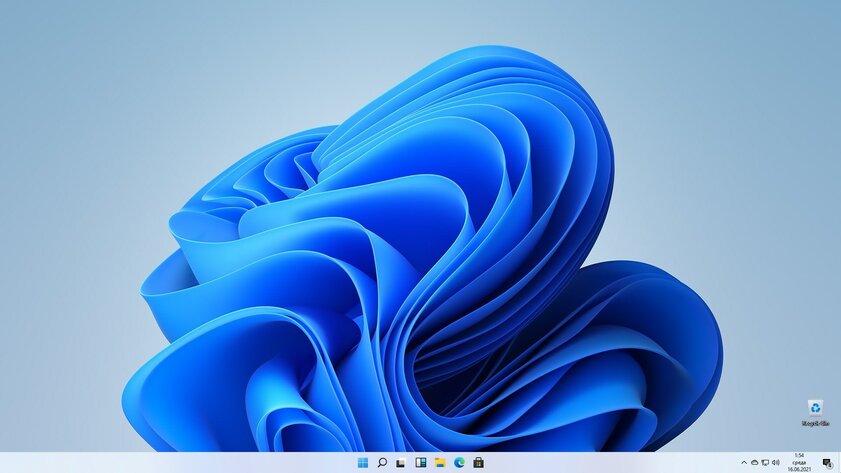
Microsoft вместо крупного апдейта Windows 10 планирует 24 июня выпустить новую операционную систему Windows 11 — это уже ни для кого не новость. Более того, в сети уже есть масса ресурсов, где можно скачать ISO-образ новой системы, чтобы установить её на свой ПК и оценить все новые фишки свежей ОС.
Подписывайтесь на наш Телеграм
- В тему:Как скачать и установить Windows 11 — пошаговая инструкция
- В тему:Как установить Windows 11 на виртуальную машину
Впрочем, если вы пока что опасаетесь ставить образ, загруженный с китайского форума, но хотите увидеть, как выглядит Windows 11 во всей красе, то устраивайтесь поудобнее — нововведений предостаточно.
Новый Пуск
Важнейшим нововведением новой операционной системы должен был стать новый «Пуск», но на деле его просто слегка перерисовали. Кликнув по привычной иконке, пользователь получает доступ к окну со списком закреплённых приложений и рекомендаций.
- В тему:Как вернуть старый Пуск в Windows 11
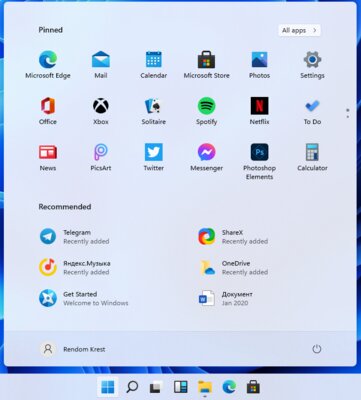
Важно отметить, что список установленных приложений можно листать, есть возможность открыть полный список программ по алфавиту (стандартно на Windows 10).
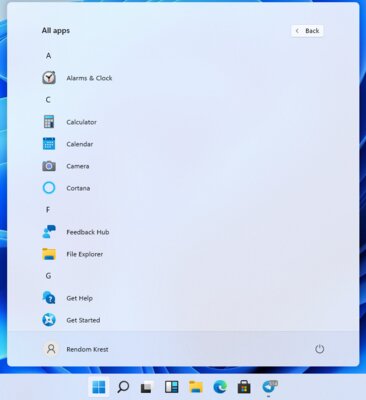
Также прямо из списка приложений софт можно удалять, откреплять или настраивать (функция настройки доступна далеко не для всех приложений).
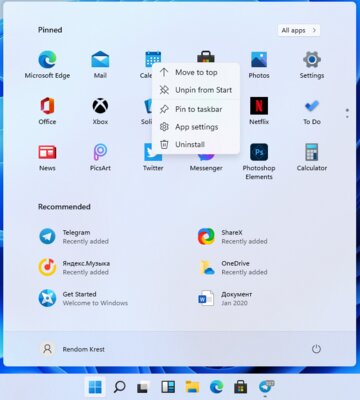
В списке рекомендаций же показывает недавно установленные программы, сохранённые документы и прочие полезные пользователю элементы.
Также при нажатии правой клавишей мыши на «Пуск», появляется выпадающее меню с множеством функций, которые ранее были спрятаны в настройках системы. Теперь гораздо проще добраться до нужных системных утилит, перейти в настройки сети и не только.
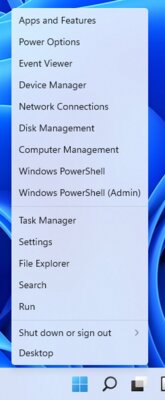
Новый поиск
Примерно месяц назад в сети появились слухи о том, что в новой версии ОС разработчики из Microsoft решили доработать форму поиска, чтобы она работала не только локально на системе. И в Windows 11 это реализовали — вводя запрос, пользователь может искать ключевое слово или фразу не по всем файлам, а по приложениям, документам или даже в интернете.
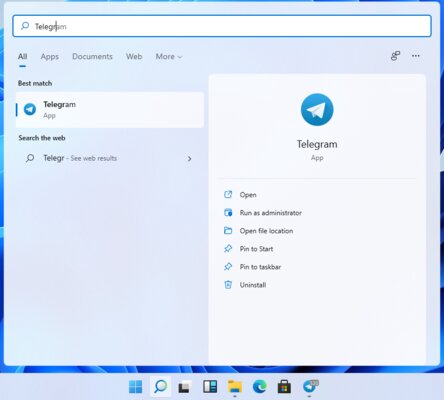
Более того, есть вкладка More, которая позволяет ещё больше опций для поиска — можно искать необходимое слово или словосочетание на электронной почте, среди папок, музыки, видео и так далее. Крайне удобная функция для активных пользователей, которые хотят быстро найти нужный контент.
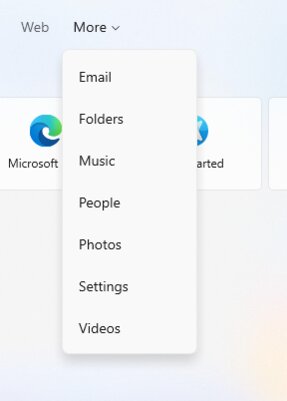
Рабочие столы
Теперь на панели задач есть новая иконка, отвечающая за быстрый запуск панели рабочих столов — никаких нововведений в самой системе нет, но интерфейс стал более привлекательным.
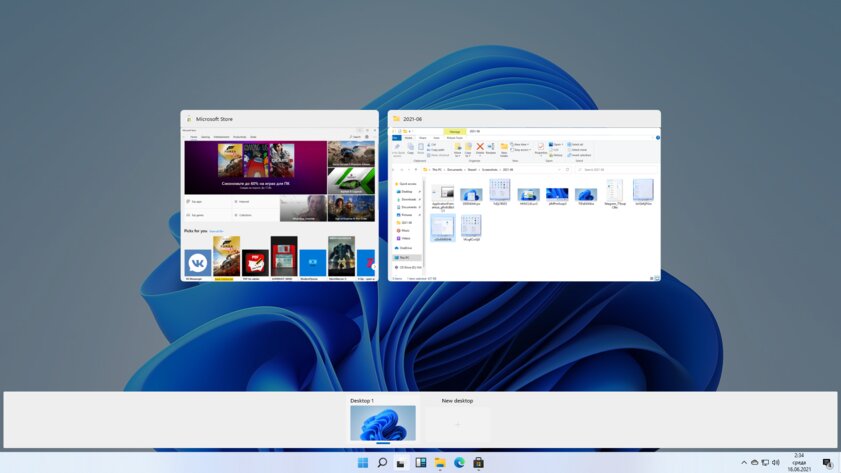
Виджеты
Недавно в стабильной версии Windows 10 появилась панель с виджетами — можно посмотреть погоду в своём регионе, почитать новости, оценить загруженность трафика на дорогах и не только. Аналогичная панель имеется и в Windows 11 — она обладает абсолютно тем же набором функций. Но, к сожалению, запускается она через раз, отказываясь демонстрировать контент (всё же сборка для разработчиков пестрит багами, это нормально).
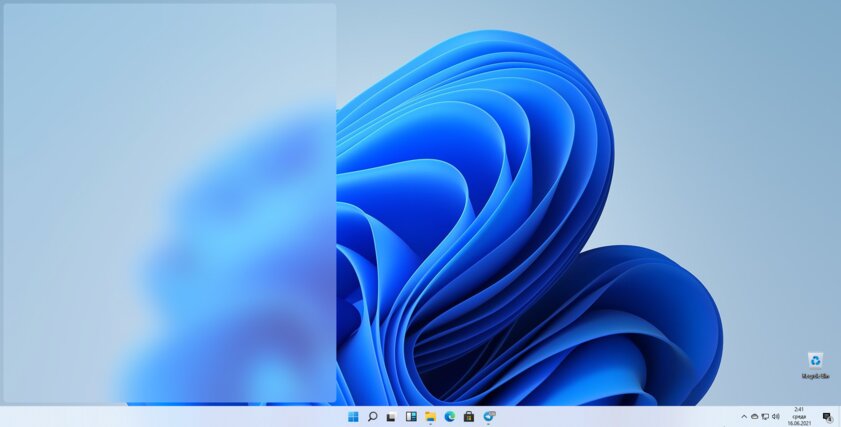
Панель виджетов загружаться отказывается, но размытие красивое
Группировка окон
Работа с окнами в Windows 11 реализована на голову лучше, чем в Windows 10 — теперь группировать окна приложений или папок на одном или нескольких экранах в разы удобнее. Например, можно перетягивать окно к разным сторонам экрана, а система в размытом виде продемонстрирует, как это окно будет выглядеть после группировки. В Windows 10 это тоже было, но реализация выглядит менее комфортной и понятной.
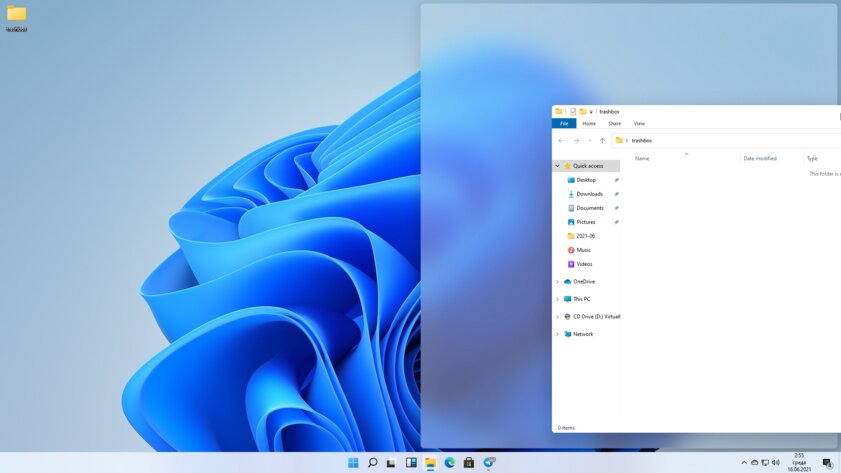
Более того, в Windows 11 появилась новая удобная функция — нажав правой клавишей мыши на кнопку «Окна» в правой верхней части (слева от крестика), пользователь увидит все доступные варианты группировки окна приложения или папки. Достаточно лишь кликнуть по нужному варианту, чтобы окно сразу подстроилось под требования пользователя.
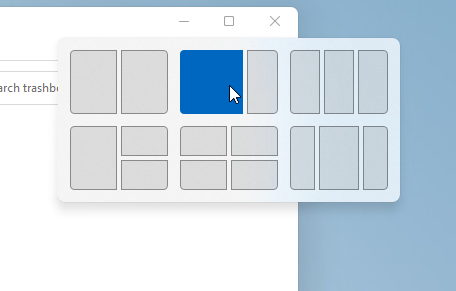
Обновлённый интерфейс
Судя по новому стилю интерфейса Windows 11, дизайнерам в Microsoft свободу действий не предоставили — абсолютно все меню, кнопки и переключатели находятся на своих местах, так что при переходе с Windows 10 на новую ОС привыкать не придётся. Но сам интерфейс стал приятнее — углы окон скруглили, выпадающие меню обновили и доработали (даже есть тень, как в macOS), появилось больше возможностей для кастомизации интерфейса.
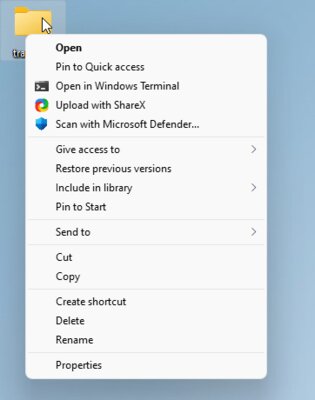
Проводник тоже обновили, но лишь косметически — заменили иконки, некоторые кнопки и дизайн общего окна. Тем не менее все привычные пользователю элементы остаются там же, где и были. Вероятно, это сделано для того, чтобы пользователь при переходе на новую систему чувствовал себя комфортно.
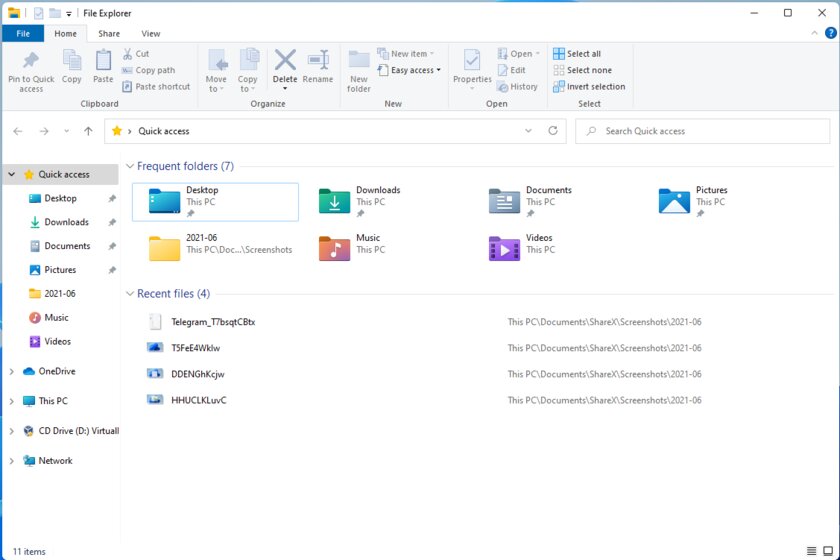
Общее впечатление
Windows 11 не ощущается полностью новой системой — это, скорее, крупный патч для Windows 10 с тёмной темой, более современным интерфейсом, который очень похож на что-то среднее между Ubuntu и macOS, и небольшим набором улучшений, позволяющих работать быстрее и эффективнее. Возможно, когда Windows 11 доберётся до релиза, а случится это уже через неделю, разработчики выпустят патчи и добавят новые интересные функции, но пока что спешить ставить новую ОС нет никакого смысла — она не даст ничего такого, чего явно нет в Windows 10.
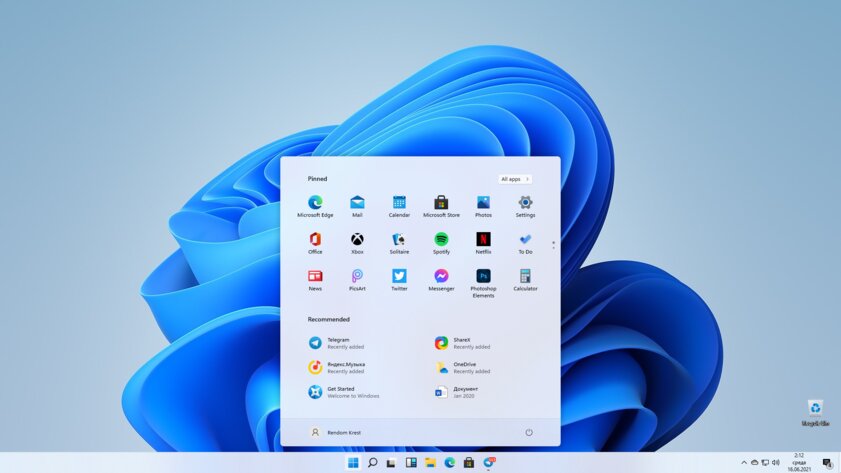
Материалы по теме:
- Эта утилита показывает, где используется выбранный файл в Windows и что мешает удалить его
- 10 приложений, которые нужно сразу установить на новый компьютер
- Windows 11 должна была быть такой сразу: обзор крупнейшего обновления 22H2
- Сделал Linux из Windows 11. 10+1 тема, меняющая систему до неузнаваемости
- Забавные случаи, когда компании троллили друг друга. Чаще доставалось Apple
Источник: trashbox.ru